Laikapstākļu logrīks nedarbojas iPhone tālrunī? Kā to salabot
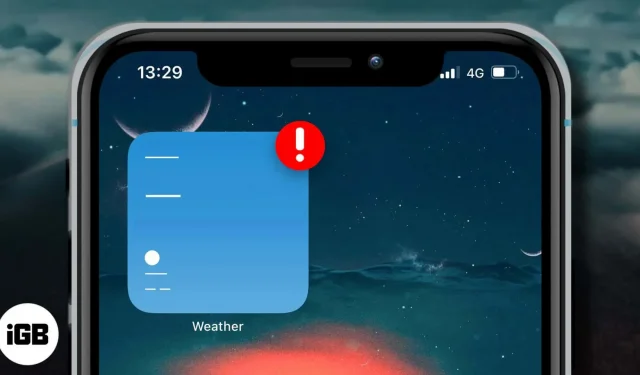
Iepriekš laikapstākļu logrīks bija pieejams tikai skatā Šodien. Izmantojot iOS 14, varat to pievienot sava iPhone sākuma ekrānam un īsumā skatīt laikapstākļu informāciju. Tomēr šis logrīks nedarbojas daudziem lietotājiem pēc ierīces atjaunināšanas uz iOS 16.
Nevar atjaunināt temperatūru vai netiek parādīti dati. Dažiem lietotājiem šajā vietā tiek rādīts tikai “Cupertino”. Par laimi, mēs esam uzskaitījuši 9 pārbaudītus risinājumus laika apstākļu logrīka labošanai jūsu iPhone sākuma ekrānā.
- Nodrošiniet piekļuvi atrašanās vietai
- Pārbaudiet interneta savienojumu
- Manuāli atlasiet vietu laikapstākļu logrīkā
- Dzēst saglabāto atrašanās vietu
- Iespējot lietotņu atsvaidzināšanu fonā
- Atinstalējiet un atkārtoti instalējiet lietotni Weather.
- Atjauniniet uz jaunāko iOS versiju
- Atiestatīt atrašanās vietas un privātuma datus
- Atiestatīt visus iestatījumus
1. Nodrošiniet piekļuvi atrašanās vietai
Pirmais solis ir nodrošināt, lai iPhone Weather lietotnei būtu piekļuve jūsu atrašanās vietai. Lai to pārbaudītu:
- Atveriet iestatījumus, ritiniet uz leju un pieskarieties pie Privātums.
- Pieskarieties vienumam Atrašanās vietas pakalpojumi.
- Vispirms pārliecinieties, vai atrašanās vietas pakalpojumi ir ieslēgti.
- Pēc tam ritiniet uz leju un pieskarieties “Laika apstākļi”.
- Pieskarieties Lietojot lietotni vai logrīkus. Varat arī ieslēgt precīzas atrašanās vietas pārslēgšanu.
2. Pārbaudiet interneta savienojumu
Pats par sevi saprotams, ka jūsu iPhone ir jābūt funkcionējošam interneta savienojumam, lai atjauninātu laikapstākļu informāciju. Ātri pārbaudīsim, vai šajā jomā viss ir kārtībā.
- Atveriet sadaļu “Iestatījumi” un noklikšķiniet uz “Wi-Fi”. Pārliecinieties, vai ir izveidots savienojums ar tīklu. Vai pieskarieties vienumam Cellular un pārliecinieties, vai tas ir ieslēgts. Pēc tam ritiniet uz leju un pārliecinieties, vai sadaļā CELLULAR DATA slēdzis Laikapstākļi ir zaļā krāsā.
- Tagad atveriet Safari un mēģiniet apmeklēt vietni. Ja tas darbojas, viss ir ideāli. Laikapstākļu lietotnei un logrīkam nevajadzētu būt problēmām iegūt jaunākos datus.
Piezīme. Ja izmantojat VPN, apsveriet iespēju to izslēgt.
3. Manuāli atlasiet vietu laikapstākļu logrīkā.
Es atklāju šo triku, pārlūkojot oficiālo Apple izstrādātāju forumu.
- Sākuma ekrānā nospiediet un turiet laikapstākļu logrīku un pieskarieties pie Rediģēt logrīku.
- Noklikšķiniet uz Atrašanās vieta.
- “Mana atrašanās vieta” vietā manuāli ievadiet un atlasiet vajadzīgo atrašanās vietu, piemēram, Ņūdeli.
Piezīme. Pēc viena vai divu papildu iOS 14 atjauninājumu izlaišanas Apple par to parūpēsies, un jūs varat pārslēgties atpakaļ uz Mana atrašanās vieta.
4. Dzēsiet saglabāto atrašanās vietu
- Atveriet lietotni Weather un apakšējā labajā stūrī pieskarieties kaudzes ikonai.
- Sadaļā Mana atrašanās vieta redzēsit savas saglabātās atrašanās vietas. Velciet no labās puses uz kreiso, pa vienam un pieskarieties pie Noņemt. Atkārtojiet to visiem saglabātajiem ierakstiem.
- Restartējiet savu iPhone, un laika apstākļu logrīkam tagad vajadzētu darboties pareizi.
- Varat arī turpināt un atkārtoti saglabāt vajadzīgās vietas. Lai to izdarītu, izpildiet pirmo darbību un pēc tam pieskarieties meklēšanas ikonai.
- Tagad ievadiet pilsētas nosaukumu, pieskarieties ieteikumam un visbeidzot pieskarieties pie Pievienot.
5. Ieslēdziet lietotņu atsvaidzināšanu fonā.
Fona atsvaidzināšana ļauj lietojumprogrammai saņemt jaunus datus fonā. Tā kā jums ir problēmas ar laikapstākļu logrīku, pārliecināsimies, ka šeit viss ir kārtībā.
- Atveriet sadaļu “Iestatījumi” un noklikšķiniet uz “Vispārīgi”.
- Fonā pieskarieties vienumam Atsvaidzināt lietotni.
- Nākamajā ekrānā pārbaudiet, vai tas ir iespējots. Tāpat ritiniet uz leju un pārliecinieties, vai ir ieslēgts laikapstākļu slēdzis.
6. Atinstalējiet un atkārtoti instalējiet lietotni Weather.
Lai gan Weather ir iebūvēta Apple lietotne, varat to atinstalēt un atkārtoti instalēt, lai labotu problēmas. Lūk, kā.
- Sākuma ekrānā vai lietotņu bibliotēkā nospiediet un turiet laikapstākļu ikonu.
- Noklikšķiniet uz “Atinstalēt lietotni” → “Atinstalēt lietojumprogrammu” → “Atinstalēt”. Ieejiet arī kustināšanas režīmā, nospiežot un turot pogu. Varat nospiest mīnusa pogu un sekot līdzi.
- Restartējiet savu iPhone.
- Atveriet App Store un noklikšķiniet uz Meklēt.
- Ievadiet Weather un pieskarieties lejupielādes ikonai, lai instalētu oficiālo lietotni.
7. Atjauniniet uz jaunāko iOS versiju
Apple regulāri izlaiž iOS atjauninājumus, lai novērstu šādas kļūdas un problēmas. Un jo īpaši pēc lielas iOS izlaišanas (piemēram, iOS 16), jūs drīz iegūsit nākamo versiju (piemēram, iOS 16.4). Šis (un turpmākie atjauninājumi) ievērojami uzlabo lietas, pamatojoties uz lietotāju atsauksmēm. Tāpēc jums vajadzētu iegūt jaunāko versiju, kad tā būs pieejama.
8. Atiestatiet atrašanās vietas un privātuma datus
Ja šķiet, ka nekas nedarbojas, var palīdzēt atrašanās vietas datu atiestatīšana. Ļaujiet man jūs vadīt.
- Dodieties uz “Iestatījumi” un noklikšķiniet uz “Vispārīgi”.
- Ritiniet līdz galam un noklikšķiniet uz Atiestatīt.
- Noklikšķiniet uz Atiestatīt atrašanās vietu un konfidencialitāti.
- Ievadiet savu iPhone piekļuves kodu un apstipriniet.
9. Atiestatiet visus iestatījumus
Vai iepriekš minētā metode neizdevās? Mēģiniet atiestatīt visus iestatījumus.
Pēc tam visi iestatījumi, kurus esat mainījis pēc saviem ieskatiem, tiks atjaunoti uz noklusējuma iestatījumiem. Dažas lietas, piemēram, VPN profili, tiks noņemtas. Bet personīgās mantas, fotogrāfijas, mūzika, aplikācijas u.c. paliks nemainīgas.
- Iestatījumos noklikšķiniet uz “Vispārīgi”.
- Pieskarieties vienumam Atiestatīt.
- Noklikšķiniet uz Atiestatīt visus iestatījumus.
- Ievadiet ierīces piekļuves kodu (un ekrāna laika piekļuves kodu, ja nepieciešams).
- Visbeidzot, noklikšķiniet uz “Atiestatīt visus iestatījumus”, lai sāktu procesu.
Pēc tam izveidojiet savienojumu ar Wi-Fi tīklu vai mobilajiem datiem. Kad pamata iestatījumi ir iestatīti, laikapstākļu lietotnei un logrīkam jādarbojas nevainojami.
Parakstīšana
Tieši tā, cilvēki! Šie ir reāli risinājumi, lai slikto laikapstākļu logrīks atkal darbotos iPhone tālrunī. Es uzskatu, ka viens no risinājumiem jums darbojās veiksmīgi. Ja nekas cits neizdodas un nav gaidītu iOS atjauninājumu, gaidiet nākamo.
Vai ir kas sakāms vai piebilstams? Kopīgojiet to komentāru sadaļā zemāk.
Šeit ir vēl daži ieraksti, kas ir pārāk aizraujoši, lai palaistu garām!



Atbildēt